IPhone에 저장된 연락처를 내보내는 방법
잡집 / / February 17, 2022
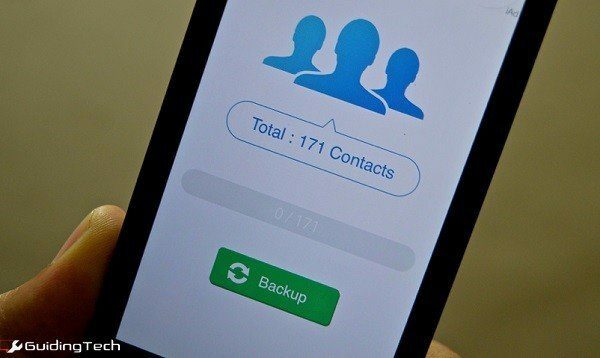
연락처는 휴대전화에서 가장 중요한 부분이며, 어쩌면 당신의 삶까지도. iPhone에서 iCloud 또는 지메일 (하기 쉽습니다), 그들은 꽤 잠겨 있습니다. 이사를 한다면 다른 전화로, 어떤 이유로 서비스와 동기화할 수 없는 경우 iPhone에서 모든 연락처를 추출하는 방법을 알려 드리겠습니다.
한 번에 하나의 연락처 공유
iOS는 안드로이드와 달리 연락처에 대한 내장 내보내기/가져오기 기능. 그러나 연락처는 한 번에 하나씩 공유할 수 있습니다. 이것은 고통스러운 일이지만 소수의 연락처 만 있고 어떤 이유로 아래에서 이야기 할 앱을 다운로드 할 수 없다면 이것을 시도하십시오.
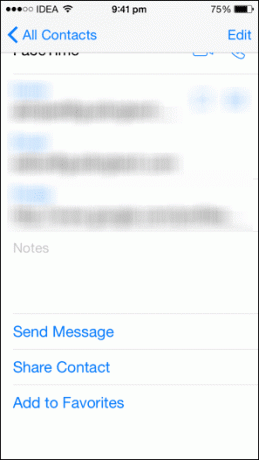
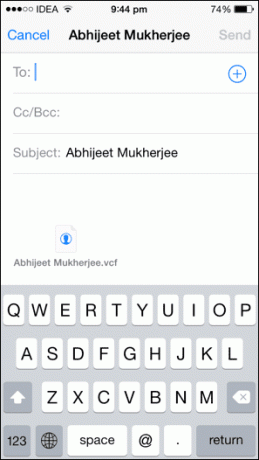
로 이동 콘택트 렌즈 앱에서 연락처 이름을 탭하고 찾을 때까지 아래로 스크롤합니다. 연락처 공유. 다음 옵션이 표시됩니다. 메세지, 우편. 연락처를 이메일이나 SMS로 보내려면 적절한 옵션을 선택하십시오.
내 연락처 백업으로 모든 연락처 내보내기
무료 다운로드 내 연락처 백업. 앱을 열고 연락처에 대한 액세스 권한을 부여하십시오.
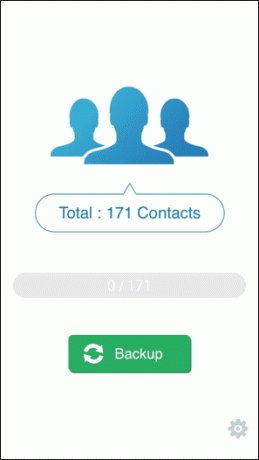
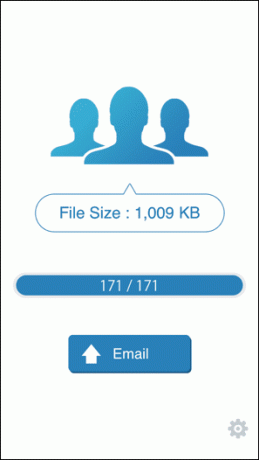
앱은 매우 간단합니다. 그것은 큰 지원 화면 중앙에 있는 버튼. 그것을 탭하면 앱이 휴대 전화의 모든 연락처를 스캔하고 .vcf 파일.
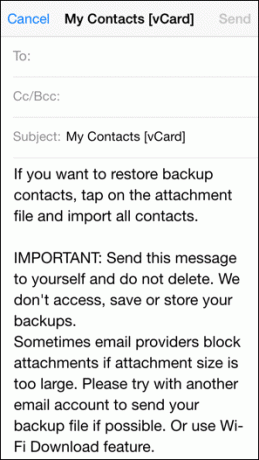
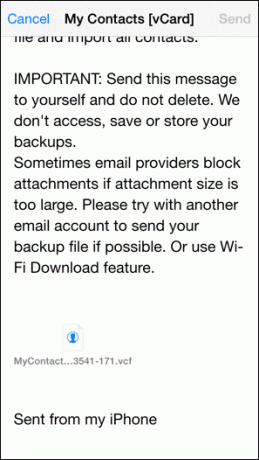
버튼은 이제 다음으로 변경됩니다. 이메일 탭하면 친숙한 메일 앱 팝업이 나타납니다. .vcf 파일이 거기에 첨부됩니다. 이메일 주소를 지정하고 보내기를 누릅니다.
앱 설정 사용자 정의
연락처 내보내기를 미세 조정하려면 다음에서 수행할 수 있습니다. 설정.
먼저 vCard(vcf) 엑셀(CSV) 형식. 아래에서 찾을 수 있습니다 구성 단추.
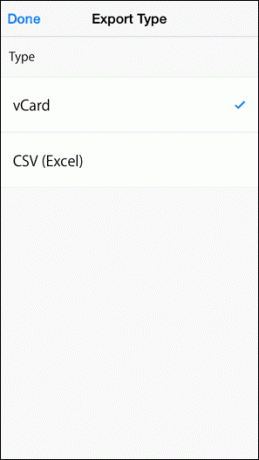
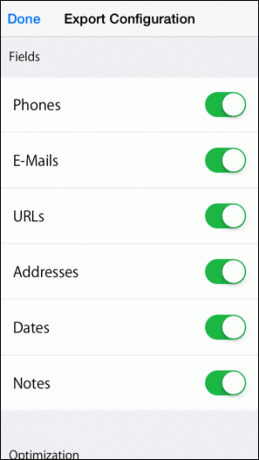
이렇게 하면 내보내지 않으려는 필드를 비활성화할 수 있습니다. 여기에서 다음과 같은 필드를 끌 수 있습니다. 메모 또는 URL.
내보낸 파일로 무엇을 해야 합니까?
이제 이전 iPhone에서 제거되었으므로 연락처를 사용하는 가장 좋은 방법은 선택한 이메일 서비스에 연락처를 첨부하는 것입니다. 모든 연락처를 Gmail에 업로드하는 것이 좋습니다. 이렇게 하면 타사 장치와 더 쉽게 동기화할 수 있습니다. 그러나 iCloud로도 그렇게 할 수 있습니다.
멋진 팁: 당신은 할 수 있습니다 여러 Gmail 계정 연락처를 단일 iPhone에 동기화.
연락처를 Gmail로 가져오려면 다음으로 이동하십시오. google.com/contacts, 더 버튼을 누르고 선택 수입. 이제 이메일에 있는 파일을 업로드하면 모든 연락처가 표시됩니다.
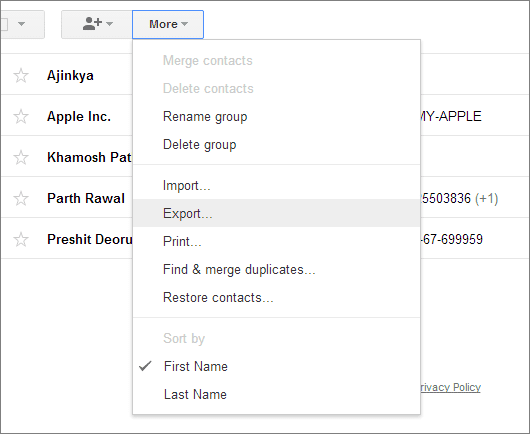
연락처를 iCloud 계정으로 가져오려면 다음으로 이동하십시오. 아이클라우드.com 그리고 로그인합니다. 이동 콘택트 렌즈 그리고 에서 설정 왼쪽 하단의 메뉴, 선택 vCard 가져오기 이메일에 파일을 업로드합니다.
이제 새 iPhone에서 동일한 iCloud 계정으로 로그인합니다. 설정 -> 메일, 연락처, 캘린더 -> 아이클라우드, 확실하게하다 콘택트 렌즈 켜져 있습니다. 이제 모든 연락처가 직접 동기화됩니다.
연락처를 어디에 저장합니까?
연락처를 어디에 보관합니까? 클라우드에서 또는 로컬에서? 이메일에 정기적으로 백업합니까? 아래 의견에 알려주십시오.
2022년 2월 3일 최종 업데이트
위의 기사에는 Guiding Tech를 지원하는 제휴사 링크가 포함될 수 있습니다. 그러나 편집 무결성에는 영향을 미치지 않습니다. 내용은 편향되지 않고 정통합니다.



